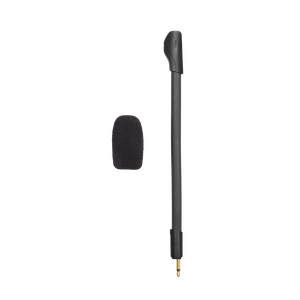JBL Quantum 100
Casque gaming circum-auriculaire filaire avec micro modulable
Familiarisez-vous avec votre $produit
Documents et téléchargements
Caractéristiques du produit
- Taille des Hauts-Parleurs (mm)
- 40
- Réponse en fréquence passive
- 20 Hz – 20 kHz
- Sensibilité des Haut-Parleurs à 1kHz / 1mW (dB)
- 96
- Réponse en fréquence dynamique (Hz)
- 20 Hz - 20 kHz
- Impédance (ohms)
- 32
- Profondeur de l'oreillette (cm)
- 2.5
- Ear Cup Depth (in)
- 1
- Hauteur externe de l'oreillette (cm)
- 10.2
- Ear Cup External Height (in)
- 4
- Largeur externe de l'oreillette (cm)
- 8.9
- Ear Cup External Width (in)
- 3.5
- Hauteur interne de l'oreillette (cm)
- 6.1
- Ear Cup Internal Height (in)
- 2.4
- Largeur interne de l'oreillette (cm)
- 4.9
- Ear Cup Internal Width (in)
- 1.9
- Longueur du câble du casque (cm)
- 120
- Longueur du câble du casque ft)
- 3.94
- Longueur du câble du casque (m)
- 1.2
- Poids (g)
- 220
- Poids (oz)
- 7.7
- Microphone intégré
- Oui
- Casque Circum
- Oui
Sound is Survival*
Faites de votre jeu un moment épique. Délivrant le son Signature JBL QuantumSOUND, le JBL Quantum 100 vous place au cœur de l'action. Dominez votre partie avec un son immersif et fidèle qui vous permet de percevoir les moindre détails et ressentir chaque explosion, un micro voix à tige amovible pour communiquer avec clarté et le confort d'un casque léger avec mousse à mémoire de forme. Le micro amovible permet des interactions multijoueur limpides tandis que les coussinets à mémoire de forme te permettent de jouer dans le plus grand confort pendant des heures. Créez votre expérience de jeu avec le casque Quantum 100 JBL. * Le son c’est la survie
FAQ et procédures
-
Vous pouvez nettoyer votre casque en l’essuyant délicatement avec un chiffon humide. Faites très attention à ne pas laisser d’eau s’infiltrer dans l’enceinte du haut-parleur, car cela risque d’endommager le haut-parleur.Ces informations ont-elles été utiles ? Merci pour vos commentaires !
-
Vous pouvez nettoyer votre casque en l’essuyant délicatement avec un chiffon humide. Faites très attention à ne pas laisser d’eau s’infiltrer dans l’enceinte du haut-parleur, car cela risque d’endommager le haut-parleur.Ces informations ont-elles été utiles ? Merci pour vos commentaires !
Images et vidéos

Vous ne trouvez pas ce que vous recherchez ?

Appelez-nous
Appelez-nous dès maintenant au:
+33 178429982
Lundi - Vendredi: 09:00-18:00
Samedi - Dimanche: 10:00-16:00

Envoyez-nous un e-mail
Nous sommes disponibles du lundi au dimanche pour répondre à votre e-mail aussi vite que possible !
Envoyez-nous un e-mail
Discutez avec nous
Lundi - Vendredi: 09:00-18:00
Samedi - Dimanche: 10:00-16:00